Mac용 Outlook 앱 오류에서 이 계정에 대해 지원되지 않는 규칙을 수정하는 방법
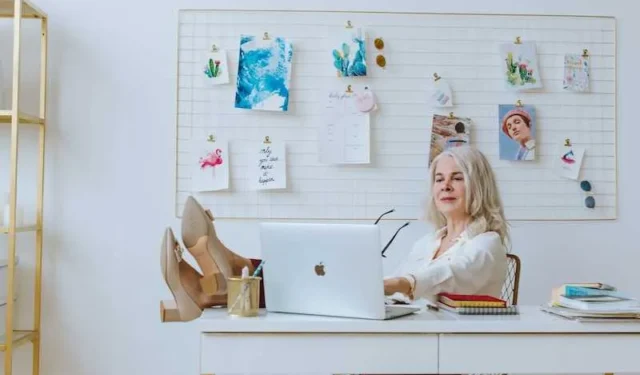
Mac용 Microsoft Outlook 사용자 로서 Apple 컴퓨터에서 이메일 필터 및 작업 흐름을 생성하려고 할 때 “이 계정에서는 규칙이 지원되지 않습니다”라는 무서운 오류 메시지를 보는 것보다 더 짜증나는 일은 없습니다.
메시지를 자동으로 정리하고 태그를 지정하고 라우팅할 수 없으면 받은 편지함이 혼란스러워집니다. 그러나 몇 가지 대상 문제 해결 기술을 사용하면 Apple iMac, MacBook Pro, Air 또는 Mac Mini 장치에서 Outlook 규칙이 다시 제대로 작동하도록 할 수 있습니다.
Mac 컴퓨터용 Microsoft Outlook 앱에서 이 계정 오류에 대해 지원되지 않는 규칙 문제를 해결하고 수정하는 방법
MacOS 장치용 Outlook 이메일 클라이언트에서 완고하게 발생하는 “지원되지 않는 규칙” 오류를 최종적으로 수정하려면 이 세부 가이드를 따르세요 .
MacOS 앱용 레거시 Outlook으로 롤백
최근에 새로운 Mac용 Microsoft Outlook 앱으로 업데이트한 후에 규칙 오류가 표시되기 시작한 경우 이전 레거시 버전으로 다시 전환해 보는 것이 좋습니다. Mac용 이전 Outlook에서는 로컬 클라이언트 측 규칙을 기본적으로 지원합니다.
레거시 Outlook 앱으로 되돌리려면:
- Outlook을 실행하고 메뉴 모음에서 도움말 > 업데이트 확인을 선택하세요.
- 나타나는 업데이트 창에서 “현재 Outlook 버전 유지” 옵션을 클릭하세요.
- 이렇게 하면 Outlook 버전이 이전 레거시 앱으로 롤백됩니다.
- Command+Q를 사용하여 Outlook을 완전히 종료하고 레거시 버전을 다시 시작하세요.
- 이전 Mac용 Outlook 앱에서 원하는 규칙을 다시 만들어 보세요.
운이 좋으면 이제 로컬 규칙을 더 잘 지원하는 레거시 버전을 사용하여 규칙이 작동할 것입니다.
Outlook Web App을 통해 규칙 구성
기존 Outlook 다운그레이드 방법이 작동하지 않으면 대신 OWA( Outlook Web App ) 를 통해 규칙을 설정해 보세요 . OWA는 로컬 Mac 규칙이 실패하더라도 작동할 수 있는 서버측 규칙을 활용합니다.
OWA를 통해 규칙을 설정하려면:
- outlook.office.com을 방문하여 평소처럼 이메일에 로그인하세요.
- 설정 톱니바퀴 아이콘 > 옵션을 클릭하세요.
- 왼쪽 메뉴에서 메일을 선택하세요
- 오른쪽 창에서 받은 편지함 규칙을 클릭합니다.
- 데스크톱 Outlook에서와 마찬가지로 여기에서 새 규칙을 설정하세요.
조직의 Office 365 또는 Exchange 계정에 대해 서버 측 규칙이 활성화되어 있는지 IT 관리자에게 다시 확인하세요.
MacBook 또는 iMac에서 Outlook을 강제 종료하고 다시 시작
잡초에 너무 깊이 빠져들기 전에 Mac용 Outlook 앱을 강제 종료하고 다시 시작해 보세요 . 손상된 임시 캐시 파일이나 중단된 프로세스로 인해 규칙이 제대로 작동하지 않을 수 있습니다.
Outlook을 강제 종료하려면:
- Mac의 도크에서 Outlook 아이콘을 클릭하고 Option 키를 길게 누르세요.
- 종료 옵션이 강제 종료로 변경됩니다.
- Outlook 프로세스를 강제로 종료하려면 강제 종료를 선택하십시오.
- 그런 다음 평소와 같이 Outlook을 다시 시작하십시오.
다시 시작하면 모든 그렘린이 플러시되고 Outlook이 새로 다시 로드됩니다.
이메일 계정 삭제 및 다시 추가
이전에는 Outlook 규칙이 작동했지만 나중에 오류가 표시되기 시작한 경우 계정을 제거했다가 다시 추가하면 문제가 해결될 수 있습니다. 이는 기본적으로 계정 구성을 재설정합니다.
메일 계정을 삭제하고 다시 추가하려면:
- Outlook > 기본 설정 > 계정으로 이동합니다.
- 문제 계정을 선택하고 제거 > 디스크에서 삭제를 클릭하세요.
- 이렇게 하면 Mac에서 계정과 모든 로컬 데이터가 제거됩니다.
- Outlook을 완전히 종료했다가 다시 시작하세요.
- 전체 이메일 주소와 비밀번호를 사용하여 계정을 다시 추가하세요.
- 동기화는 클라우드 또는 서버에서 사서함을 다시 구축합니다.
귀하의 계정을 새로 연결하여 누락된 규칙 문제가 해결되기를 바랍니다.
Microsoft 지원에서 도움 받기
위의 옵션을 모두 사용한 후에도 “지원되지 않는 규칙” 오류가 계속 발생하는 경우 Microsoft 지원 마법사에서 전문적인 도움을 받아야 합니다.
- 문제 해결 권장 사항에 대한 Mac용 Outlook 도움말 문서를 철저하게 검토하세요.
- Microsoft 직원의 의견을 듣기 위해 Mac용 Outlook 커뮤니티 포럼에 게시하세요.
- 계정 진단을 위해 Outlook 고객 서비스와 채팅 또는 전화 지원 세션을 시작하세요.
- 서버 구성과 메일 데이터베이스 무결성이 손상되었는지 확인하도록 하세요.
Microsoft 지원팀은 고급 도구 및 액세스를 통해 사용 중인 Outlook 버전에서 규칙이 올바르게 작동하지 못하도록 차단하는 요소가 무엇인지 정확히 찾아낼 수 있습니다.
답글 남기기